Spørgsmål værktøjslinje muligheder
From LimeSurvey Manual
Introduktion
Når først et spørgsmål er blevet oprettet, kan flere redigeringer være nødvendige for at få det til at se ordentligt ud for dine undersøgelsesrespondenter (f.eks. tilføjelse af underspørgsmål, standardsvar eller betingelser). For at kontrollere alle de tilgængelige muligheder, der svarer til den spørgsmålstype, du tidligere har valgt, skal du klikke på fanen Struktur i venstre side af vinduet og vælge det spørgsmål, du ønsker at anvende yderligere ændringer på:

Spørgsmålet 'TestQ' er valgt, som er en array dual scale spørgsmålstype.
Når spørgsmålet er åbnet, vises følgende vindue:
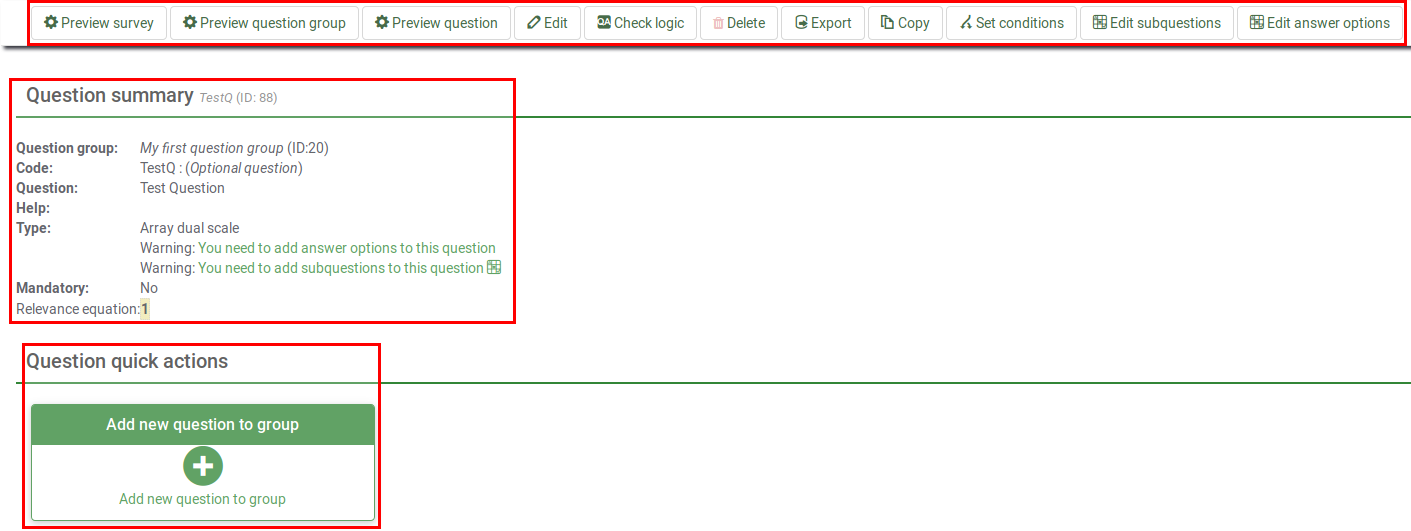
Der kan skelnes mellem tre sektioner:
- Spørgsmålsresuméet - det giver et kort overblik over:
- Spørgsmålsgruppen - spørgegruppen den tilhører
- Spørgsmåls-id/kode
- Spørgsmålstekst - den tekst, der vises og læses af dine respondenter;
- Spørgsmålstype - For flere detaljer om de tilgængelige LimeSurvey spørgsmålstyper, klik her;
- Advarsler - uanset om det er manglen på underspørgsmål eller svar, vil der straks blive vist en kort advarsel under spørgsmålstyperækken;
- Om det er obligatorisk eller ej;
- Relevansligning - til komplekse spørgsmål og undersøgelsestilpasninger. For flere detaljer, tjek underafsnittet ExpressionScript wiki.
- Spørgsmålet hurtige handlinger - kun tilføjelsesspørgsmålet til gruppeboksen vises. Når du har klikket, vil du blive omdirigeret til tilføjelsespanelet spørgsmålspanel.
LimeSurvey giver dig en menulinje, der indeholder alle de tilsvarende muligheder, der kan hjælpe dig med at redigere en bestemt spørgsmålstype.
Indstillingerne, der vises på den øverste spørgsmålsværktøjslinje.
Spørgsmålsværktøjslinjen
Følgende muligheder kan tilgås fra denne værktøjslinje:
- Preview-funktion - det giver dig mulighed for hurtigt at få vist enten kun spørgsmålet, spørgsmålsgruppen eller hele undersøgelsen;
- Rediger spørgsmål - Klik på denne knap, hvis du ønsker at ændre koden for spørgsmålet, dets avancerede indstillinger eller hjælpe-/spørgsmålsteksten;
- Tjek logik - i det tilfælde, hvor komplekse konditionering og udtryk bruges, skal du først kontrollere logikken i spørgsmålet for at se, om LimeSurvey finder nogen fejl i dit input;
- Slet spørgsmål - klik på denne knap, hvis du ønsker at slette spørgsmålet;
- Eksporter spørgsmål - når der er klikket, kan en .lsq-fil gemmes i din computer;
- Kopier spørgsmål - denne funktion giver dig mulighed for hurtigt at kopiere spørgsmålet under et andet ID (det hjælper dig ved ikke at blive tvunget til at genskabe de mere komplekse spørgsmål);
- Indstillingsbetingelser - hvert spørgsmål kan modtage betingelser. Når betingelsen er anvendt, vil det respektive spørgsmål ikke blive vist, medmindre den respektive betingelse er opfyldt;
- Tilføjelse af svar eller underspørgsmål - visse spørgsmål kræver svar og underspørgsmål for at blive vist korrekt. For at kontrollere, hvilke der gør brug af dem, bedes du læse vores wiki-sektion om spørgsmålstyper;
- Standardsvar - nogle gange lader respondenterne svarfeltet stå tomt. Derfor, hvis du rent faktisk ønsker at gemme et standardsvar i din database, skal du indtaste det eller de standardsvar, du ønsker at blive gemt.
Bemærk venligst, at de tilgængelige muligheder er lidt forskellige fra det ene spørgsmål til det andet. For eksempel adskiller bjælken, der svarer til det lange fritekstspørgsmål sig fra den, der svarer til array dobbeltskala spørgsmålstype, fordi den gør ikke brug af svar eller underspørgsmål. For flere detaljer om hver LimeSurvey-spørgsmålstype, fortsæt venligst med at læse følgende wiki-sektion.